
但し、インストールが少し厄介だ!
 |
XP機には軽量Linuxで有名なPuppyがお勧めです。 但し、インストールが少し厄介だ! |
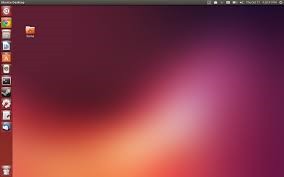 |
現在、Linuxって言ったらubuntuというくらい普及している。 XP機にハード的に余裕があるならこれを入れたい! |
 |
ubuntuを入れたが動作が重い! そういう時はubuntuを軽量化したLubuntuを試してみる。 |
| メーカー | ファンクションキー | メーカー | ファンクションキー |
|---|---|---|---|
| IBM/Lenovo | [F12] | DELL | [F12] |
| NEC | [F12] | SONY | [F11] |
| FUJITSU | [F12]/[F11] | TOSHIBA | [F2]/[F12] |
| Panasonic | [F2] | HP | [F9] |
| SOTEC | [F8]/[F5」 | - | - |
・
3.HDDのWindowsXPを潰して替わりにLinuxを入れる(インストール)